
キーワード:Uber Eats(ウーバーイーツ)・現金払い・配達パートナー
現金払いでは、配達パートナーが料理を注文者へ渡す際に金銭のやり取りを行います。
宅配での代引きのようなものです。
注文者にとっては、料理が来た時にお金を渡すだけなので非常に楽なシステムなのですが、配達パートナーは、回収したお金の管理をする必要があります。
配達パートナーにとって現金払いは少々複雑なため、めんどくさいからカード対応のみの配達をしている方も多いのではないでしょうか。
しかし、現金払いを扱うとカード対応の時と比べて約30%も注文受注率が上昇すると言われています。
まだ現金払いに対応していない配達パートナーはすぐに現金払い対応を受けるべきでしょう。
本記事では配達パートナーを対象に、現金払いの仕組みをわかりやすく紹介した上で、対応の方法を紹介していきます。
対象読者
- 現金払いを導入していない
- 現金払い対応が面倒だと思っている
- 現金払いの導入方法を知りたい
1.現金払いを受付可能にする
配達前においては、まず現金払いを受付できる設定にする必要があります。
まずはじめに、にアプリを開き画面右下に三つ棒状のタブがあるのでそちらをタップします。
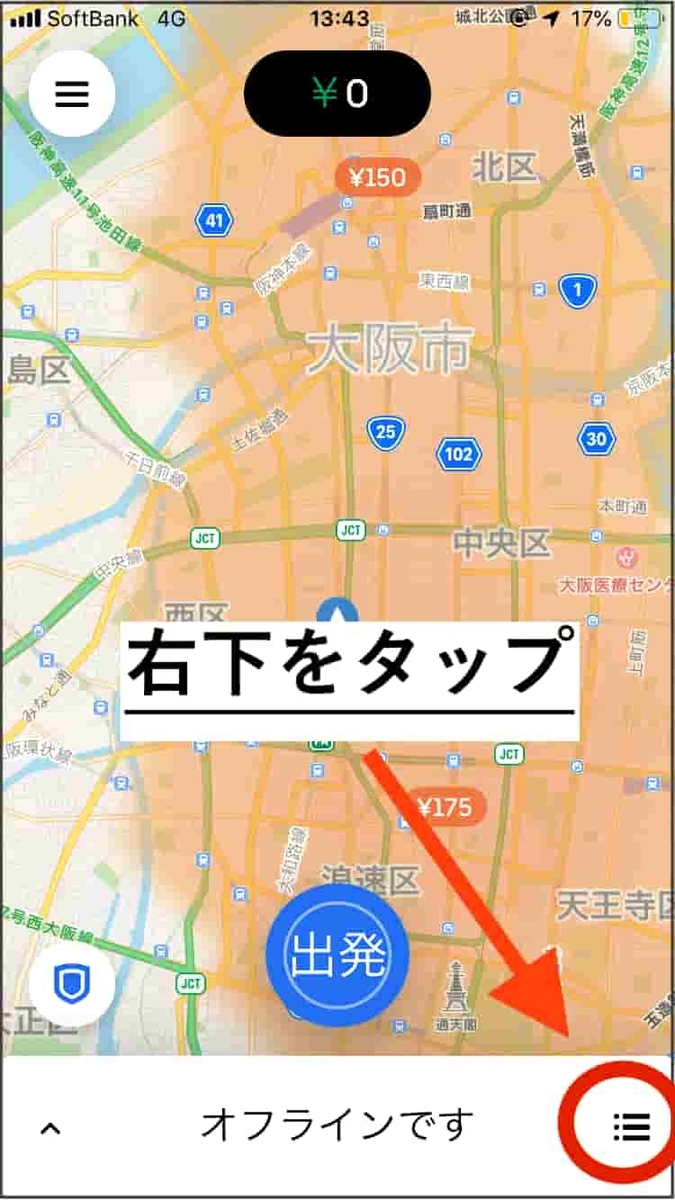
そのタブをタップすると、また右下に二つの棒状のタブが現れるので、再度そちらをタップします。

すると、以下の画面のように「現金払いを受け付ける」と表示が現れるのでそちらをオンにすると現金払いの受付が可能となります。
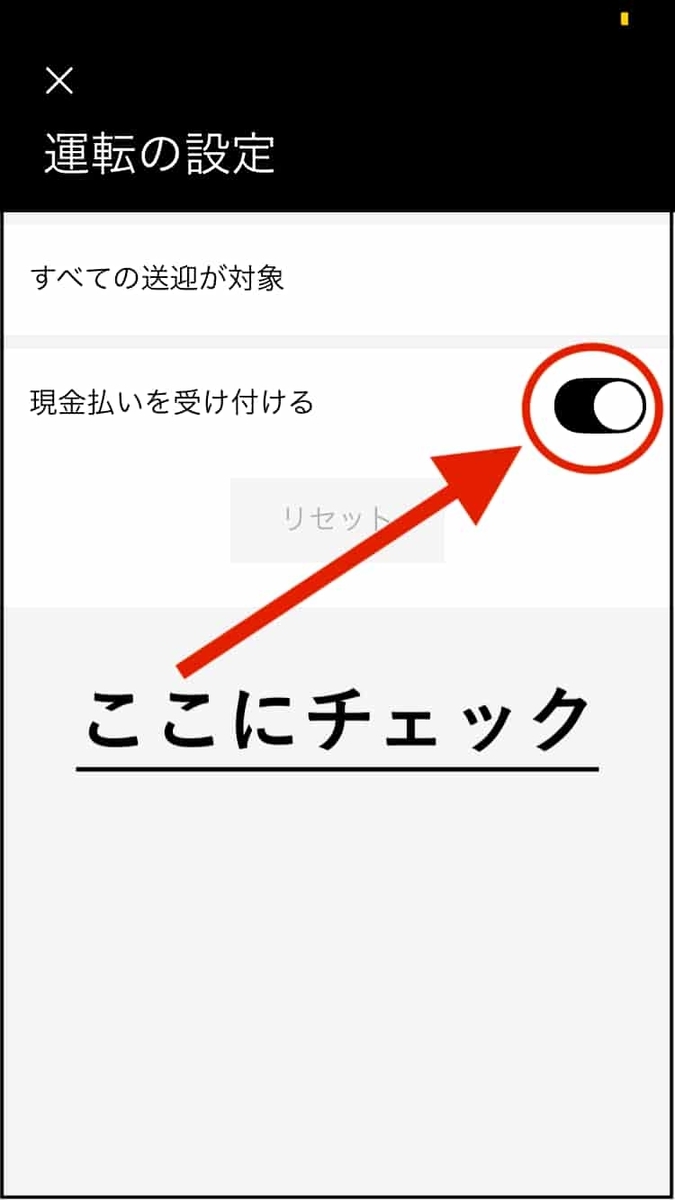
現金払いの準備はこれで完了です。
設定自体は非常に簡単なものとなっています。
現金払いを受け付けた配達では、お金を管理するためのアイテムを準備する必要があります。
現金払いで必要となるアイテムはこちらで確認してください。
≫ウーバーイーツ配達の現金払いに必要なアイテム5選〜これだけ持っておくと大丈夫〜
2.現金払いの実際の流れ
それでは、実際に稼働していきましょう。
注文を受けたら通常通りお店へピックしに向かいます。そして配達開始の表示をスライドすると配達先の詳細が以下のように表示されます。

配達詳細にて「現金を受け取る」という表示に変化します。
また、現金払いの際は、青色のスライドする部分がタップ式に変更されます。その青色の部分をタップすると以下の画面が表示されます。

支払い金額が表示されるので、注文者に出会った際、「お支払いは1170円です」といってお金を受け取りましょう。
たまに現金払いにしてるのにカード払いだと勘違いしている注文者もいらっしゃるので、再確認も兼ねて金額は述べておくと無難です。
そしてお金を受け取って料理を渡した後に赤色で表示されている「配達済み」をタップすると現金受付での配達が完了します。
現金払い受付でやり取りした金額は、以下の画面に表示されている「最近の取引」で確認することができます。

「最近の取引」をタップすると、今まで獲得した報酬やクエストで得たプロモーション(インセンティブ)を確認することができます。
それと同時に「集金された現金」、すなわち、現金払いで受け取った額も確認することができます。
次の画面を見るとわかる様に、「集金された現金」と「Delivery」が一つの配達を表しています。例として以下の画面で4/29, 19:06の配達を赤色で囲みました。

システム上では、「Delivery」にて獲得した報酬が追加された後に「集金された現金」分がマイナスされるようです。
そして、ご覧の通りこれらの金額は、「集金された現金」の方が報酬より多くなっています。
すなわち、アプリ上に表示される獲得金額の合計は、現金払いをすればするほどマイナスになっていきます。
上の画面に灰色で表示されているマイナス分の金額は、本来プラス¥@@@円と表示されていますが、現金払いを受け付けると概ねこのような表示となります。
このマイナス分の金額の対処については、次の3.配達後にて詳しく言及していきます。
3.配達後の手続き
配達が終了した後は、現金払いの受付にて生じた報酬のマイナス分の対処を行います。マイナス分の差額が発生するとUber側からアカウントに通知が来ます。
アカウントの通知欄を見ると、「!」マークの表示を確認できます。
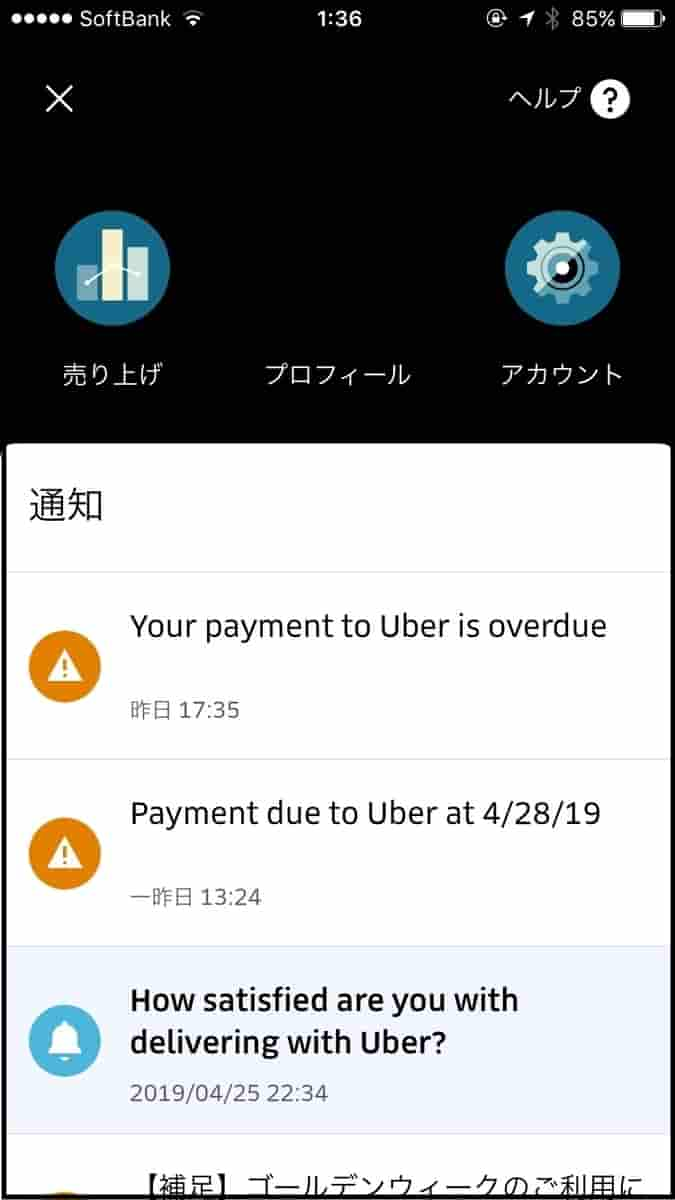
基本的に表示されるのは、上から二段目の通知である「payment due to Uber at @@@」です。
上の画面の4/28/19は、2019年4月28日を示しています。この通知をタップすると払い作業に移ることができます。
一方、「your payment to Uber is overdue」の通知は、現金払いにて生じた差額分を、配達パートナーに対する報酬払いの日までに、払わなかった際表示されます。
この通知をタップすると、以下の画面が表示されます。
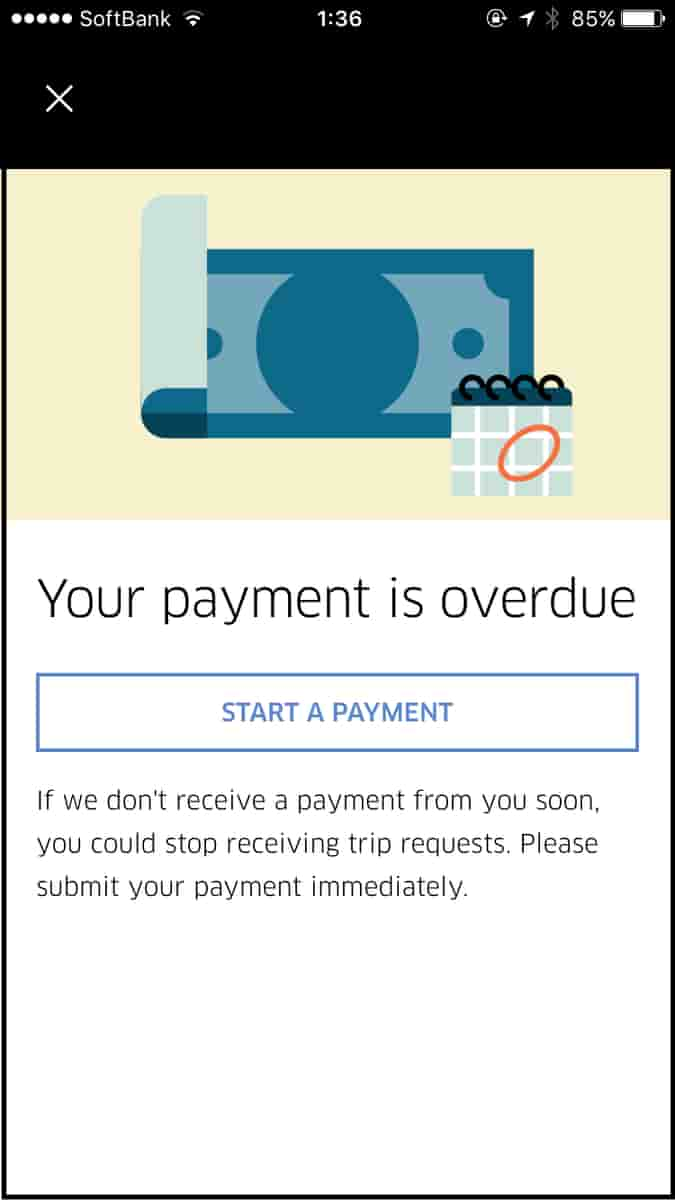
この画面は、「支払い遅とるで。もし払わんかったら、配達許可止めるかもしれへんから、はよ払ってや」と言ってます。完全に脅迫されていますので極力早く支払いを済ませましょう。
「START A PAYMENT」をタップすると支払い作業に移ることができます。
*備考としてtrip request(あるいはtravel request)とはビジネス英語で「出張許可」といった意味合いで使用されますが、ここでは配達許可といったニュアンスかと思われます。
また、支払いを行わないとどうなるかというと、次に以下の通知が来るようです。

この通知画面は他の配達パートナーさんから拝借したものです。
制裁としてすぐに配達ができなくなるわけではないようですね。しかし、現金払い受付はできなくなるようです。
それでも支払いをしないで放置しておくとどうなるのでしょうか。
アカウント停止されたらイヤなので、さすがに我が身では検証したくないです笑。
そんなこんなですが、 支払いに移ると以下の画面が表示されます。

支払い金額は、アプリが自動で清算するのですが、鉛筆マークのようなアイコンをタップすると、金額を自身で入力することが可能です。
カードによる支払い方法は、あらかじめ設定を済ましておきましょう。
青色の続行をタップす以下の画面が出ると支払い完了です。
支払いが正常に完了すると「Thanks for making your payment」と記された下の画面が表示されます。
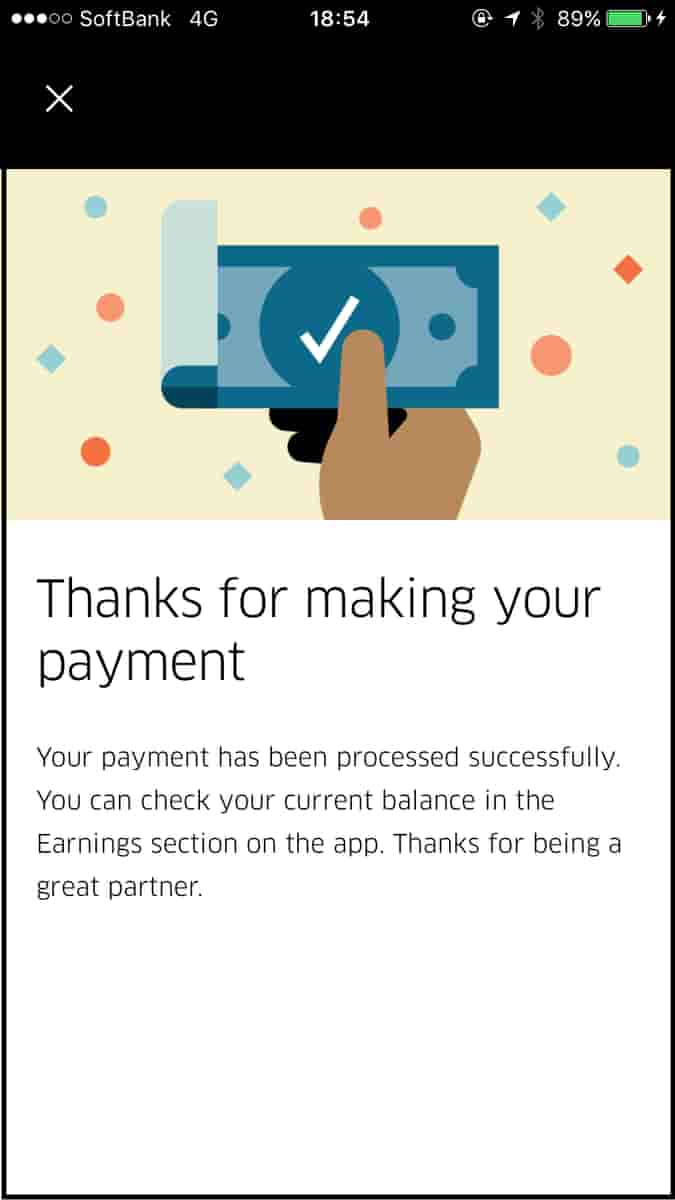
支払いの履歴は、上述した「最近の取引」から確認できます。
しかし、留意点として支払いの反映に若干ラグが生じます。その間にもう一度支払いを行うと下記のように余分な支払いをしてしまうことになります。
まあ、報酬分に回されたり、現金払いのストックになるだけなので、損になることはないのですが(あえて二重で支払って残高をプラスにすることも可能)。
支払いは、必ずしも残高をプラスにしなくとも上記の「Thanks for making your payment」が出てきます。
なので出費を抑えたい時は、極力少ない額だけを納めるなどをする工夫ができれば良いかもしれません。

4.現金払い配達で必要になるアイテム
現金払い配達ではカード対応だけの時と異なって、いくつかアイテムを準備しなければなりません。
簡単にまとめるとコインケースやショルダーバッグなどがありますが、現金払いで必要になるアイテムは別記事でまとめていますのでこちらをご覧ください。
≫ウーバーイーツ配達の現金払いに必要なアイテム5選〜これだけ持っておくと大丈夫
5.まとめ
以上がUber Eats(ウーバーイーツ)の現金払いにおける簡単な仕組みの紹介と受付方法でした。
内容をまとめると以下のようになります
本記事のまとめ
- 現金払いを受け付ける設定を行う
- 実際の現金払いの流れを知る
- 配達後の精算方法を知る
- 現金払いに必要なアイテムを準備する
冒頭でも述べましたが、現金払いを受け付けるだけで注文受注率が30%上昇します。
Uber Eats(ウーバーイーツ)で収入アップを目指したいなら必ず対応すべきでしょう。
現金払いに対応してたくさん収入をゲットしましょう。
この記事を読んだ人は以下の記事も読んでいます。
≫Uber Eats(ウーバーイーツ) 配達の現金払いであると便利なアイテム5選〜これだけ持っておくと大丈夫〜
≫Uber Eats(ウーバーイーツ)配達の現金払いに必要なアイテム5選〜後編(稼働外編)〜


